Kā lejupielādēt un instalēt Cascadia koda fontu operētājsistēmā Windows 10
Microsoft nesen izlaida jauno Cascadia Code fontu. Zemāk varat atrast tiešo lejupielādes saiti uz Cascadia Code fontu un instalēšanas instrukcijām.
Tas jau sen ir beidzies, un Microsoft beidzot tika izlaistsjaunais Kaskādes koda fonts. Pirmoreiz tā tika ieviesta ar Windows Terminal, bet līdz šim tā nav izlaista. Jaunais fonts ir ne tikai izskatīgs, bet arī atbalsta ligatūras. Turklāt fonts ir pilnīgi bezmaksas un atvērtā koda. Ja jums rodas jautājums, Microsoft izvēlas vārdu pēc tam, kad kopiena ir balsojusi par to.
Acīmredzot Cascadia ir tā nosaukuma fonts, kad tas tiek izstrādāts, un Microsoft izvēlējās pieturēties pie tā, kad sabiedrībai šis nosaukums patika.
Veiciet tālāk norādītās darbības, lai lejupielādētu Cascadia Code fontu un instalētu to operētājsistēmā Windows 10 un pievienotu Cascadia Code fontu Windows Terminal.
Lejupielādējiet un instalējiet Cascadia Code fontu
Kā jau minēts, Kaskādes kodekss ir pilnībā atvērts avots. Tas nozīmē, ka varat to lejupielādēt tieši no Github.
1. Vispirms dodieties uz oficiālajā Github izlaidumu lapā un noklikšķiniet uz saites Cascadia.ttf. Veicot šo darbību, tiks nekavējoties lejupielādēts Cascadia Code fonts.

2. Pēc fonta lejupielādes dodieties uz mapi Lejupielādes, ar peles labo pogu noklikšķiniet uz lejupielādēto fontu un atlasiet “Instalēt visiem lietotājiem”.
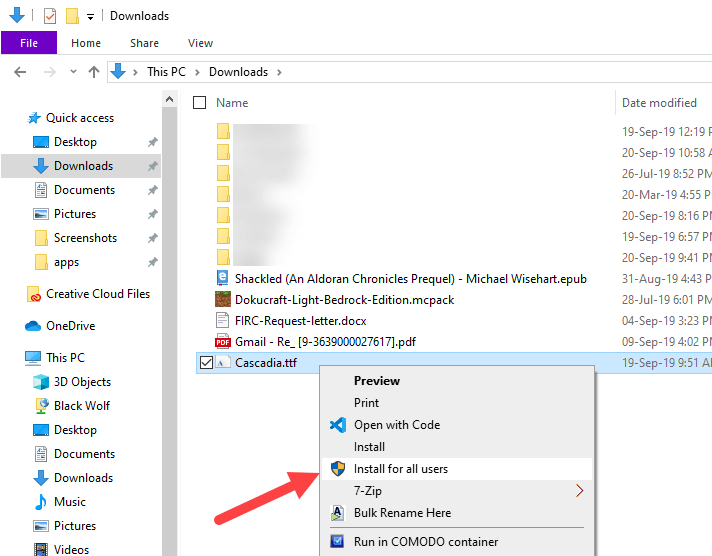
Tas ir viss. Fonts tiks instalēts visiem lietotājiem jūsu sistēmā.
Ja jums rodas jautājums, vai jūs vienkārši atlasātOpcija “Instalēt” tiks instalēta tikai jūsu lietotāja kontam. Šīs opcijas problēma ir tā, ka, iespējams, nevarēsit izmantot fontu dažās lietojumprogrammās, ja to neinstalēsit visiem lietotājiem. Īpaši tie, kuriem nepieciešamas administratora privilēģijas.
Iestatiet Kascadia kodu kā noklusējumu Windows terminālī
Pēc fonta instalēšanas Windows terminālī to var iestatīt kā noklusējuma fontu. Tas ir diezgan viegli izdarāms. Ļaujiet man parādīt kā.
1. Vispirms atveriet Windows Terminal, meklējot to sākuma izvēlnē. Ja jums nav instalēts Windows Terminal, to var izdarīt no Microsoft Store.
2. Terminālī noklikšķiniet uz nolaižamās izvēlnes un atlasiet opciju “Iestatījumi”.

3. Iepriekšminētā darbība atvērs profiles.json failu noklusējuma koda redaktorā. Manā gadījumā tas ir VS kodekss. Ritiniet uz leju, līdz atrodat masīvu Profiles un blakus vārdam "fontFace" pievienojiet "Cascadia Code". Šādi vajadzētu izskatīties, kad pievienojat fonta nosaukumu.
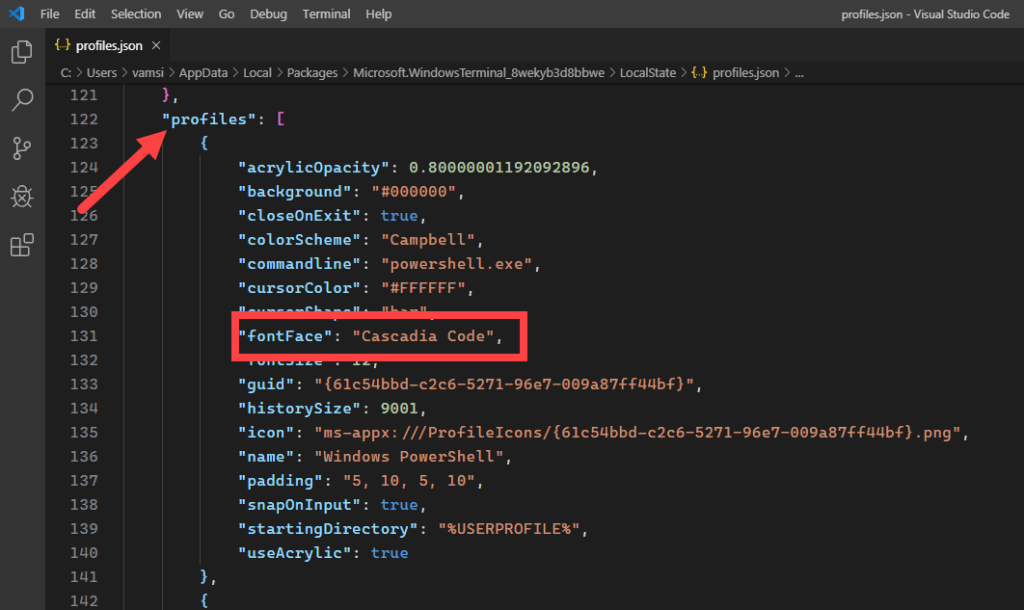
4. Dariet to pašu visiem profiliem masīva Profiles profilā.
5. Saglabājiet failu un aizveriet redaktoru. Izmaiņas notiek uzreiz, un terminālī jūs redzēsit jauno fontu.
Tas ir viss.
Iesaiņošana
Lai arī fonts ir diezgan labs, un tam ir ligatūrasAtbalsts, salīdzinot ar tādiem populāriem fontiem kā Fira Code, dažās jomās tas joprojām trūkst. Piemēram, sākot ar šī raksta rakstīšanu, tas joprojām neatbalsta elektrolīnijas simbolus un tam nav svara iespēju. Turklāt ir dažas kļūdas un neatbilstības, kurām nepieciešama gludināšana. Tomēr Microsoft aktīvi strādā pie visām ziņotajām problēmām saistībā ar Github.
Kopumā Kaskādes kods ir satriecošs fonts. Izmēģiniet to un redziet, kā tas darbojas. Ja esat atradis kļūdas vai problēmas, ierosiniet to vietnē Github.
Ceru, ka palīdz. Ja jums patīk šis raksts, pārbaudiet, kā lejupielādēt un instalēt jaunus fontus sistēmā Windows 10 un kā pievienot ubuntu Windows terminālim.